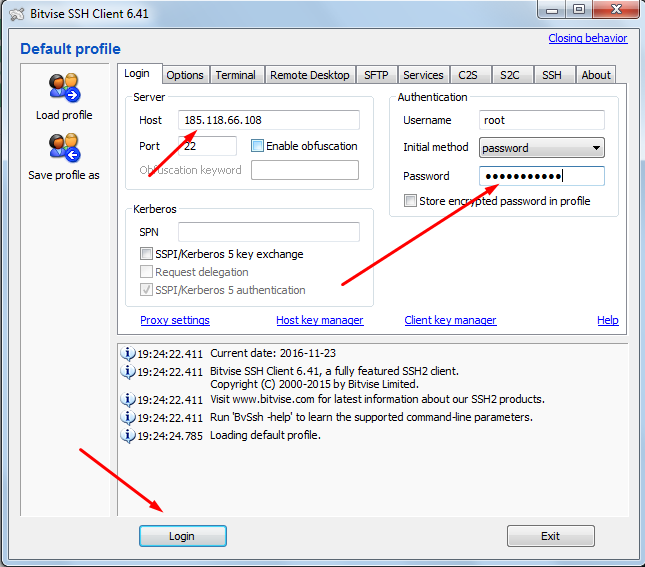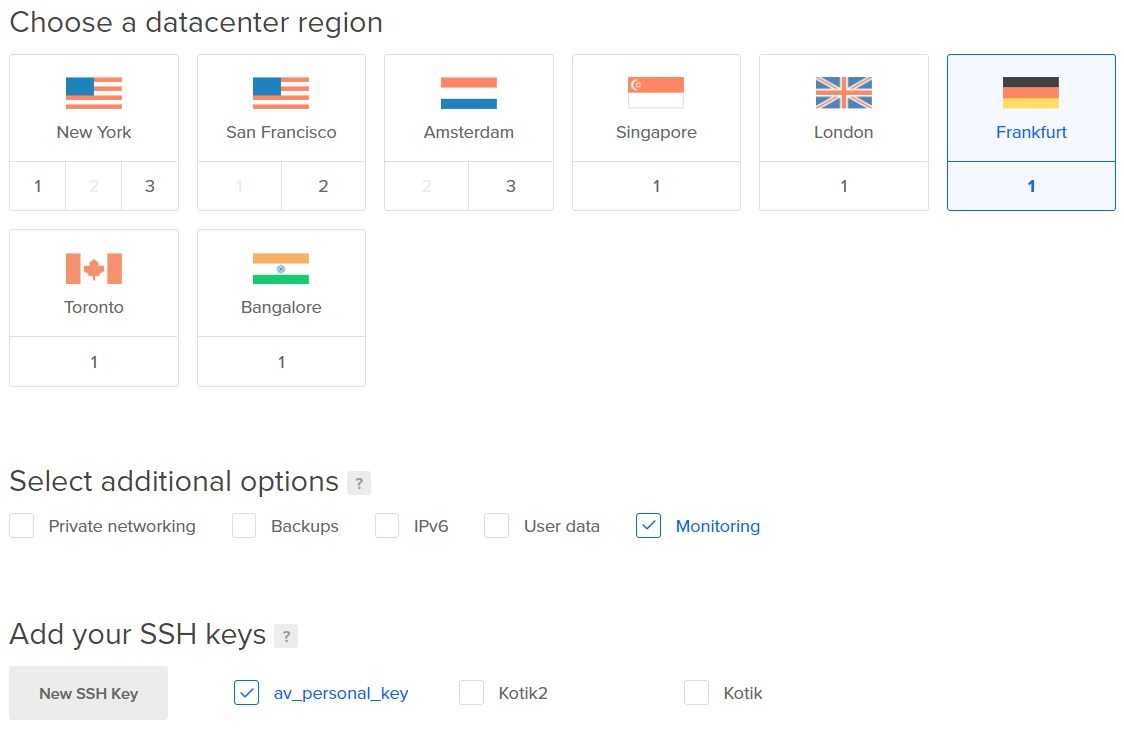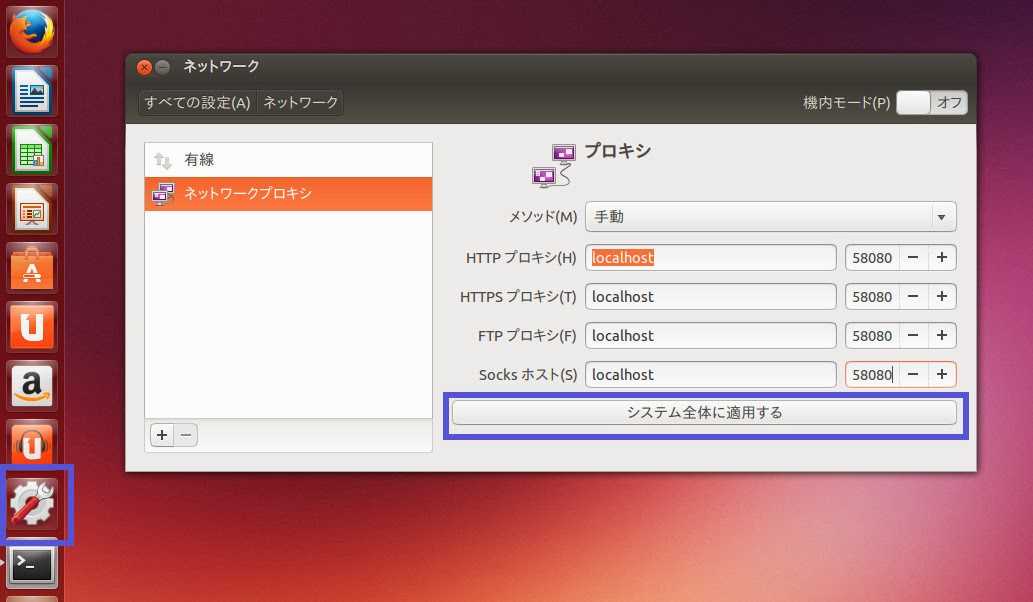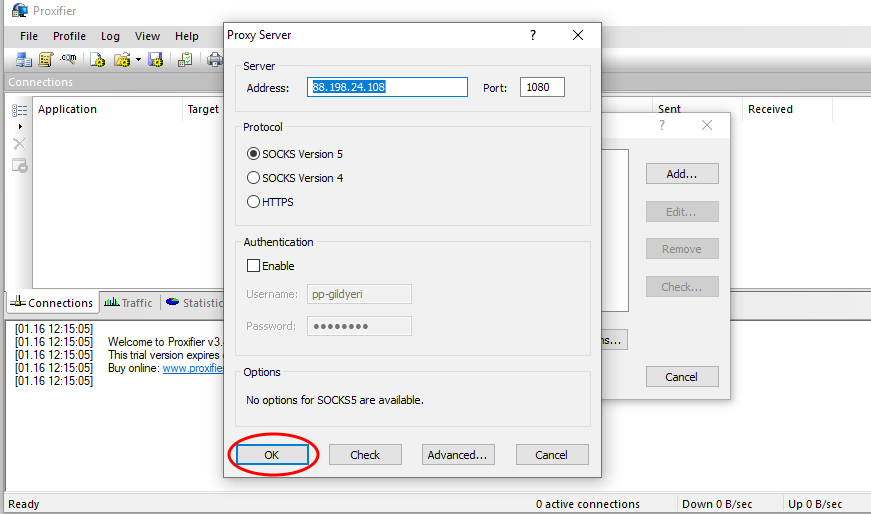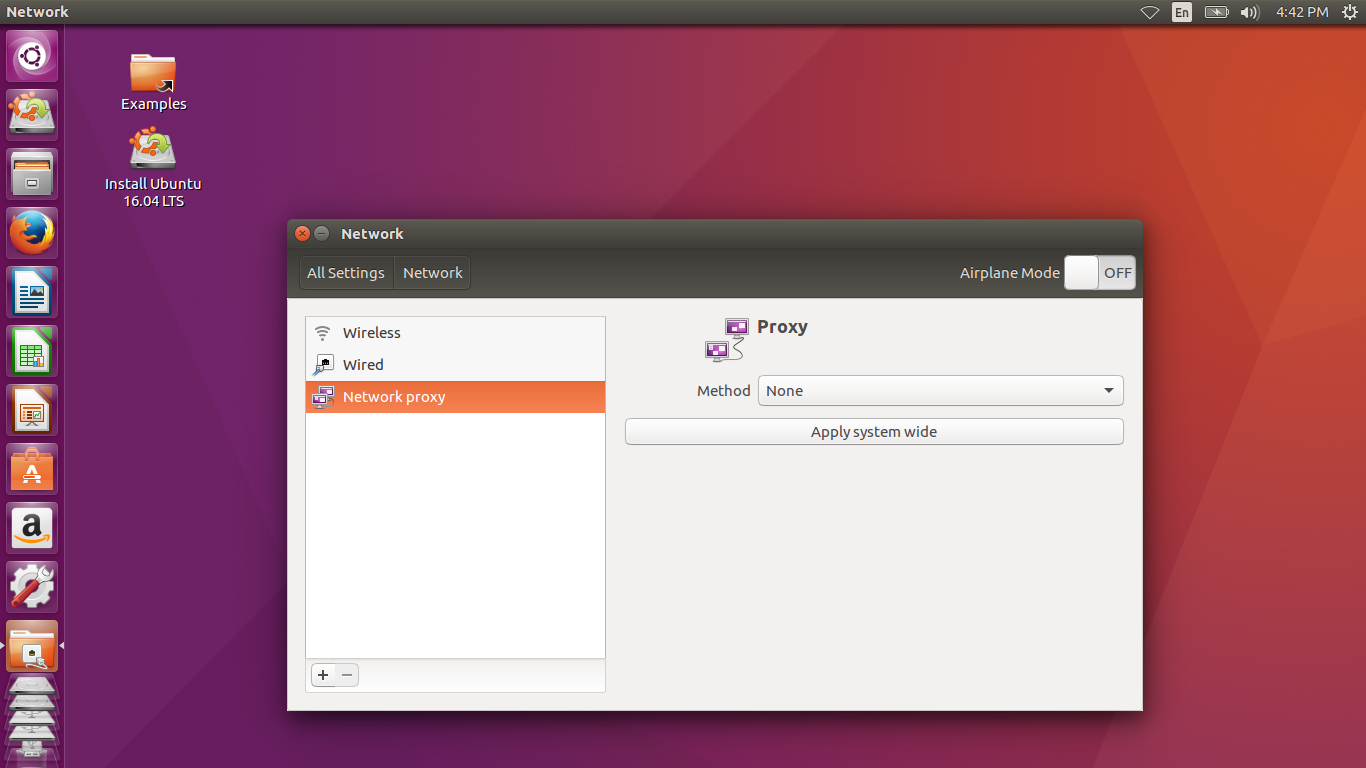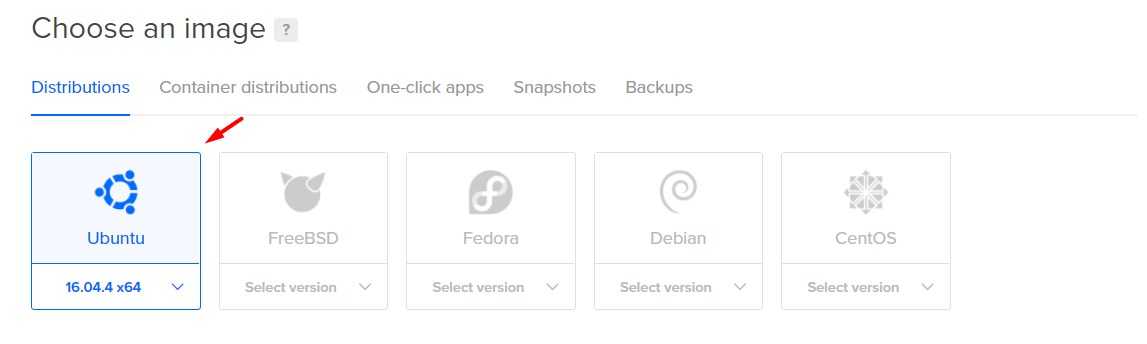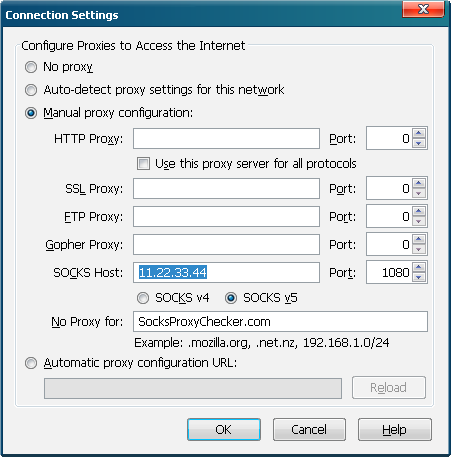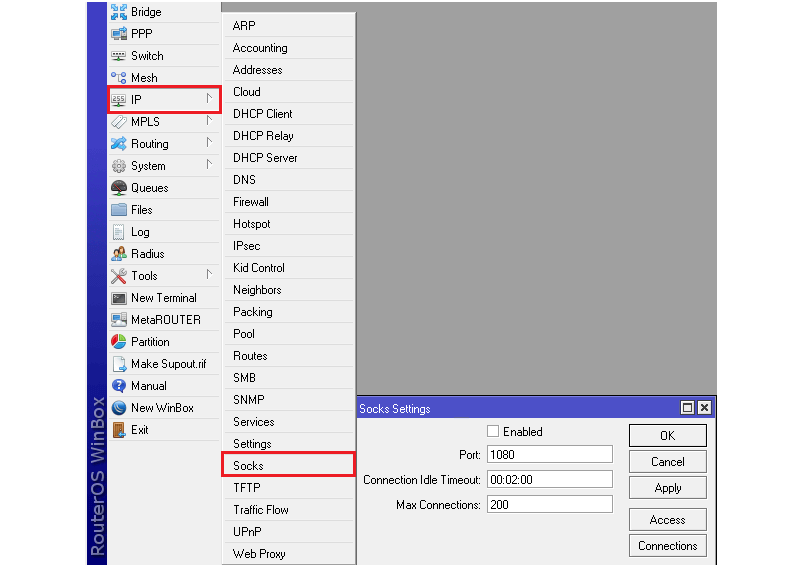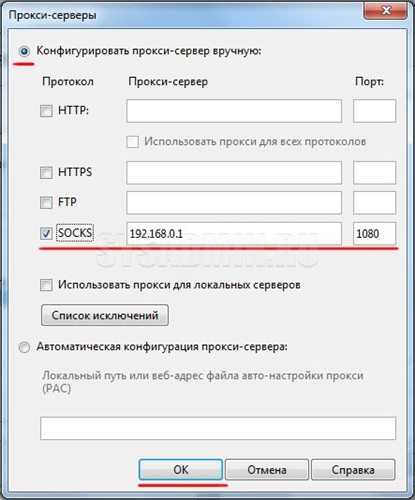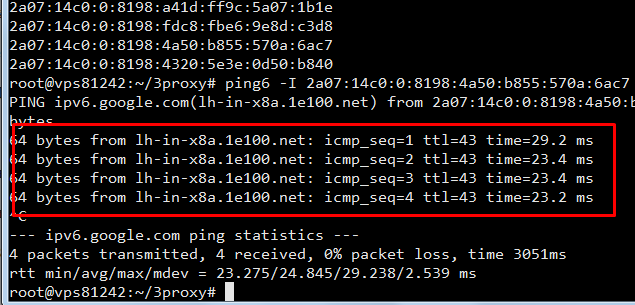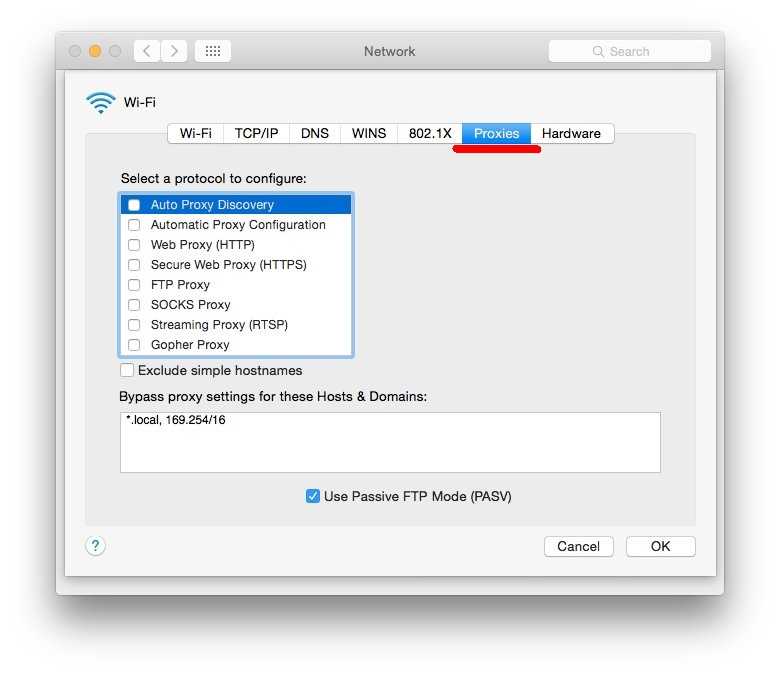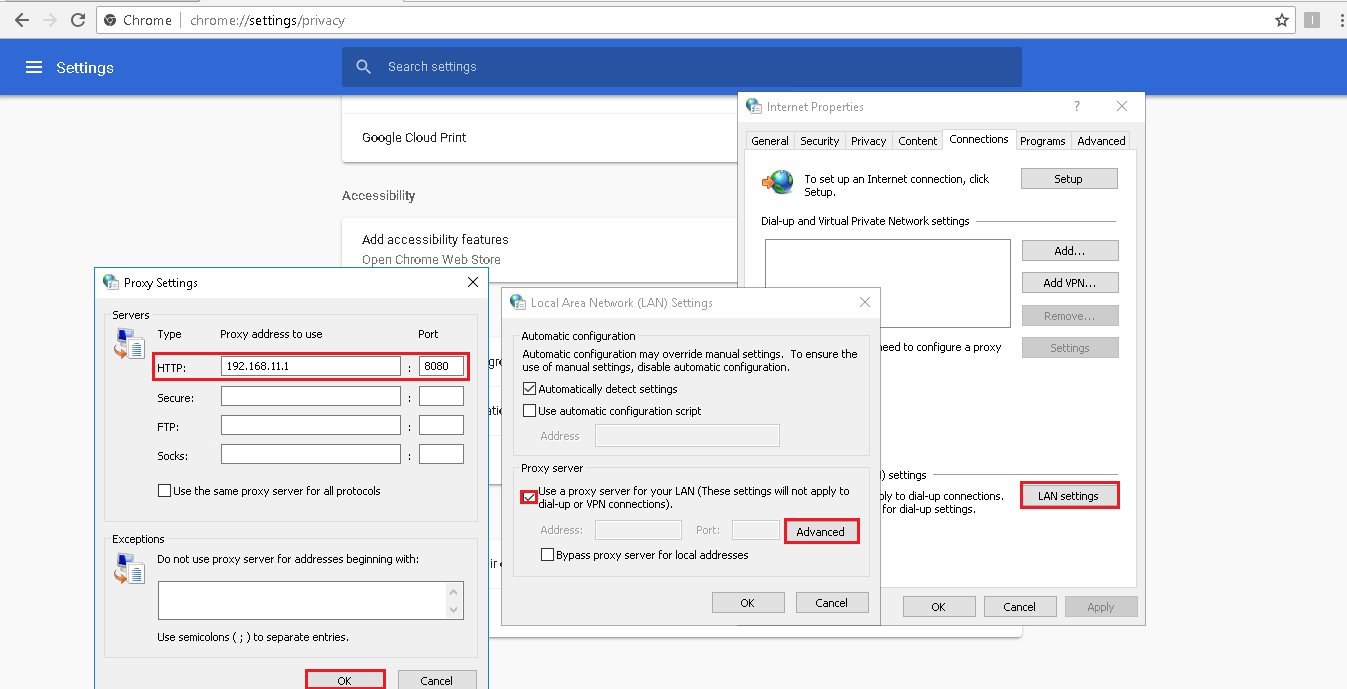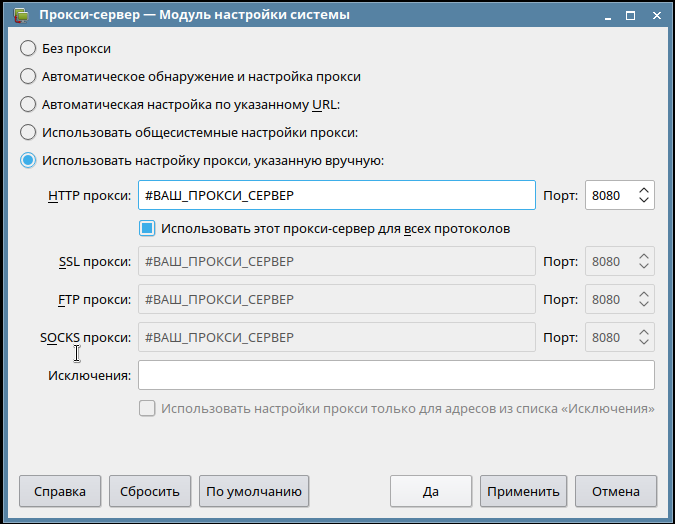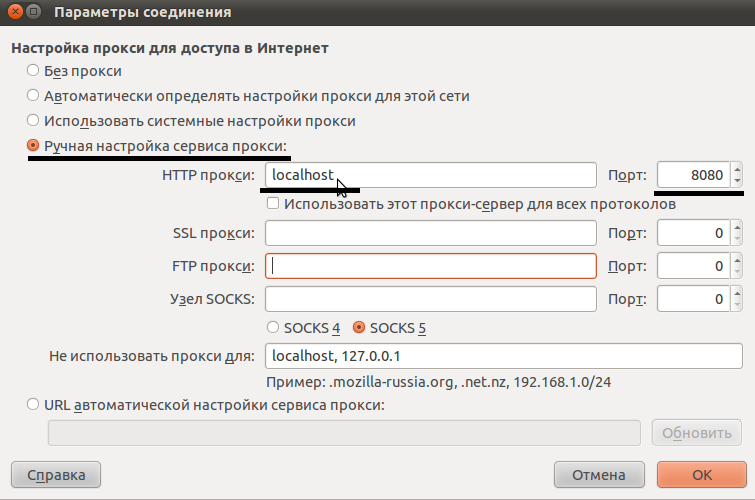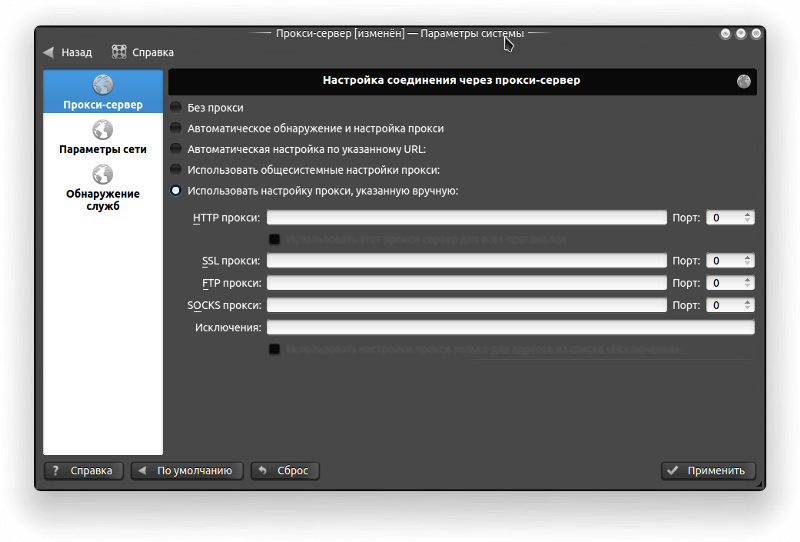Прокси на Андроид с помощью приложения
Настроить прокси на Android можно с помощью специального приложения. Для этого вам необходимо иметь рут права на устройстве. В этом случае, вы сможете перенаправить сетевые запросы (HTTP / SOCKS4 / socks5) любого приложения через желаемый прокси.
Большинство пользователей, на тематических форумах, рекомендуют использовать приложение для настройки прокси — ProxyDroid. Программа обладает широким функционалом:
- Поддержка proxy HTTP / HTTPS / SOCKS4 / SOCKS5
- Поддержка методов аутентификации basic / NTLM / NTLMv2
- Индивидуальный прокси только для одного или нескольких приложений
- Несколько профилей
- Привязка конфигурации к SSID WiFi сети или мобильной сети 2G/3G
- Виджеты для быстрого включения/выключения прокси
- Низкий уровень потребления заряда батареи и ресурсов памяти
- Скрытие пользовательского IP адреса
- DNS прокси для тех кто использует брандмауэр, не разрешающий внешние адреса
- Поддержка PAC файлов
- Интерфейс на русском языке
Мессенджер «Телеграм» полюбился многим как на территории России, так и по всему миру. Однако, в прошлом году из-за отказа Telegram передавать российским спецслужбам ключи дешифрования было принято решение заблокировать приложение в РФ. Так команда «Телеграма» начала борьбу за анонимность, приватность и комфорт своих пользователей.
Еще до блокировок в мессенджер внедрили опцию, с помощью которой можно было подключаться к серверам с протоколом Socks5. Сейчас помимо него также используется MTProxy, и даже несмотря на то, что кампанию с блокировкой в РКН провалили, знать о том, как подключиться к прокси Telegram, полезно.
Как настроить прокси на андроид-устройстве
Пора приступать к рассмотрению вопроса о настройке прокси для Android. Выполнить эту процедуру можно различными способами, которые включают в себя использование стороннего ПО, стандартные методы, варианты с использованием и без рут-прав.
Стандартными средствами без использования стороннего ПО
Если не брать в расчет приложения, то самостоятельная настройка прокси выполняется в настройках Wi-Fi-соединения. Для этого необходимо:
- Перейти в «Настройки».
- Найти раздел с параметрами для «Wi-Fi».
- Зажать пальцем название сети, к которой подключен телефон или планшет.
- Выбрать пункт «Изменить сеть» и перейти в «Расширенные настройки».
- Нажать на параметр «Прокси-сервер» и выбрать изменение конфигураций своими руками.
- Ввести IP-адрес сервера, его имя и другие значения, которые потребуются для нормального подключения.
- Применить и сохранить настройки.
Используя стороннее ПО
Одно из самых популярных приложений на андроид по данной тематике — ProxyDroid. Оно доступно совершенно бесплатно в официальном магазине Плей Маркет и обладает русской версией, что, безусловно, является плюсом использования. Оно позволяет полностью перейти на прокси или указать ресурсы, вход на которые будет происходить через сервис. Среди доступных методов авторизации заметно выделяются HTTPS и SOCKS 4/5, полностью поддерживаемые программой.
Важно! Приложение, несмотря на все свои преимущества, обладает существенным недостатком. Нормально функционировать оно может лишь в том случае, когда на телефоне есть привилегии суперпользователя
Настройка сети Wi-Fi
Без использования root
Есть программы, которые работают с SOCKS5 и прочими прокси и без рут-прав. В качестве примера Drony и SandroProxy. Их также очень легко настроить на использование сервисов по пересылке запросов. Достаточно указать рабочую сеть Wi-Fi, ввести адрес или имя принимающего сервера, тип прокси и порт.
Настройка с правами суперпользователя
Если у пользователя имеются соответствующие привилегии, то на его телефоне или планшете открыто гораздо больше возможностей для настройки прокси-соединения. Только рутированным телефон сможет работать с подобным подключением в полной мере. Root позволяет установить любую программу для соединения с Сетью и использовать ее возможность по максимуму.
Обратите внимание! Стандартный способ с настройкой беспроводной Сети в данном случае также прекрасно работает
Что такое имя хоста прокси сервера и как его узнать
Имя хоста прокси-сервера — это то же самое, что и адрес этого сервера. По нему осуществляется доступ к сервису, и он указывается самым первым в настройках любой программы или в параметрах самого телефона. Несмотря на то, что его нужно вводить в формате proxy.example.com, он также может быть записан в виде IP-адреса, но не включать в себя номер порта. Брать имя хоста нужно на специальных сервисах, предоставляющих бесплатные и платные прокси.
Не стоит забывать указывать приставку к адресу в виде порта
Proxy — мощный инструмент, позволяющий повышать анонимность нахождения в Глобальной сети и обходить некоторые запреты, связанные с блокировками некоторых ресурсов. Настраивается он очень просто даже на телефонах.
https://youtube.com/watch?v=OGLJqe7-fYk
Настройте OpenSSH на VPS
Digital Ocean Droplets поставляются с установленным SSH и готовым к работе. Пароль пользователя root указывается в приветственном письме, поэтому никаких дополнительных настроек на сервере не требуется. Но лучше всего сменить пароль по умолчанию и создать пользователя специально для прокси.
Подключитесь к дроплету, используя SSH на MacOS (OSX) или Linux
Откройте терминал и введите следующую команду для подключения с использованием IP-адреса из приветственного письма:
ssh 66.77.88.99 -l root
Вам будет предложено принять ключ. Введите пароль в приветственном письме, а затем измените пароль.
Подключитесь к дроплету с помощью PuTTY в Windows
Если вы используете Windows, вам понадобится SSH-клиент для подключения к вашей Droplet. Наиболее широко используемый SSH-клиент — PuTTY.
Введите IP-адрес вашей капли в поле Имя хоста и нажмите кнопку Открыть..
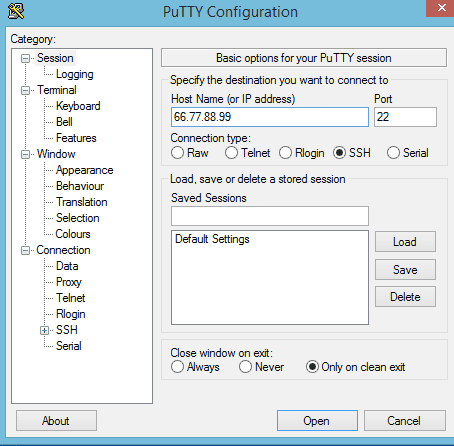
Убедитесь, что система обновлена
Это хорошая идея, чтобы убедиться, что системное программное обеспечение обновлено. Устаревшее программное обеспечение является основной причиной системных взломов. Для этого в Ubuntu есть две команды:
apt-get update подходящее обновление
На моей Droplet было очень мало возможностей для обновления, что означает, что Digital Ocean постоянно обновляет свои изображения.

Добавить пользователя
Droplet поставляется с одним пользователем — всемогущим пользователем root. Рекомендуется добавлять в систему менее привилегированного пользователя и подключаться к прокси-серверу с этой учетной записью..
Выполните следующую команду, чтобы добавить обычного пользователя с именем myuser:
adduser myuser
Установите пароль и хотя бы правильное имя пользователя. Вам не нужно заполнять любую другую информацию.
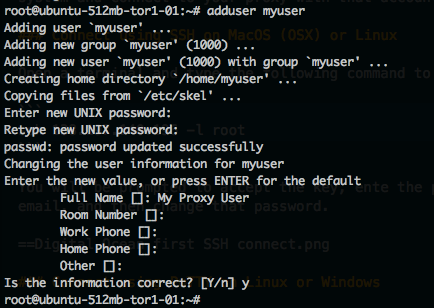
Теперь у нас есть все необходимое для использования прокси.
Пошаговая настройка прокси на Андроид
- Перейдите в настройки вашего Android устройства, для этого нажмите на соответствующую иконку (в большинстве случаев она имеет вид шестеренки). Здесь вам нужно выбрать раздел меню «Подключения» (также он может называться «Сеть и Интернет»).
- Важный момент на Android настроить прокси можно только для Wi-Fi соединения, поэтому активируйте его и перейдите к выбору вашей сети.
- Выберите вашу сеть и несколько секунд удерживайте ее для открытия дополнительных настроек. Здесь нас интересует «Управление параметрами сети», откройте их.
- Выберите пункт меню «Показать дополнительные параметры». Для вступления изменений в силу нажмите «Сохранить».
- Найдите раздел «Прокси» и выставите в нем параметр «Вручную».
- В открывшемся окне пропишите IP-адрес вашего прокси-сервера и его порт. Для его активации кликаем «Сохранить».
Кстати в поле «Прокси для», можно прописать веб-сайты, к которым IP-адрес Вашего прокси-сервера применяться не будет, то есть доступ будет совершаться обыкновенным путем.
Для отключения прокси-сервера выполните вышеуказанные шаги с первого по пятый, только параметр «Вручную» измените на «Нет».
«Google Переводчик»
Самый простой способ обхода ограничений доступа к заблокированным сайтам ― «Google Переводчик». Дело в том, что запросы данного сервиса обрабатываются, в большинстве случаев, на серверах в США. А если добавить в поле ввода начального текста на десктопной версии этого веб-сервиса адрес заблокированного сайта, то в поле перевода появится ссылка на обработанную копию страницы, находящуюся на американском сервере.
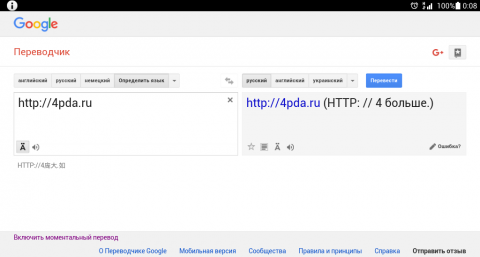
Единственный недостаток данного метода в том, что через серверы «Google Переводчика» невозможно пройти авторизацию, поэтому получить полноценный доступ к сайтам с обязательной регистрацией у вас не получится.
Инструкция по отключению прокси на Android
Если подключение к прокси-серверу производилось через софт, проблем с отключением возникнуть не должно: все отключается в один клик или путем удаления программы. Дальнейшие, более простые и доступные рекомендации, представлены согласно использованию установленного на Android приложения ProxyDroid:
После такой нехитрой процедуры прокси на Android будет отключен
Какая бы причина не спровоцировала подобное решение, важно помнить, что все же активный прокси — это безопасность смартфона, конфиденциальность, получение различных дополнительных возможностей по доступу на интересующие сайты. Поэтому подключение прокси-сервера заново просто необходимо
Вы можете настроить прокси-сервер для браузера на компьютере. Например, можете прочесть нашу инструкцию для подключения прокси-сервера в Internet Explorer.
Если возникли проблемы
Ошибка подключения к прокси.
Иногда подключиться к прокси для Telegram на Android и бесплатно скачать не получается, а происходит это обычно по следующим причинам:
- Telegram не может присоединиться к серверу из-за неполадок приложения или интернета.
- Данные ресурса введены неверно.
- Нет доступа к выбранному ресурсу.
Первый вариант предполагает, что вы просто подождете, когда работа приложения наладится, или сделаете что-то для того, чтобы подключение к сети стабилизировалось.
При втором варианте нужно проверить правильность введенных данных, ведь задавая адрес вручную, легко ошибиться.
Если к ресурсу не будет доступа, то в списке подключений в настройках proxy около него будет соответствующая надпись, выделенная красным цветом. Иногда к серверу нельзя подключиться не только потому, что он сам по себе больше не работает, но также потому, что слишком много людей к нему уже подключились. Оба случая предполагают, что пользователь поищет другой ресурс.
В этом материале мы подробно рассмотрели, что стоит делать, если блокировки Телеграм вновь перейдут в активную фазу. Но также стоит помнить, что всегда есть способ использовать VPN – он будет надежно шифровать данные, а не просто подключаться к серверу.
Этот вариант для некоторых пользователей более подходящий. Благодаря такому разнообразию методов каждый сможет выбрать для себя тот, который будет наиболее удачно обеспечивать приватность, а также защиту персональных данных.
Детальная информация видна на видео:
Есть ли другие варианты?
Подключиться к Телеграму можно с помощью платных настроек прокси и VPN-сервисов. Просто получить качественный доступ к мессенджеру поможет купленный на сайте proxy. При использовании платного VPN-приложения пользователь дополнительно защитит свои сведения от перехвата и повысит анонимность.

Купить прокси для обхода блокировки можно на сайтах:
- Best Proxies;
- Proxyhub;
- Hide My Ass.
Платные VPN можно найти на сайтах:
- NordVPN;
- Mullvad;
- OverPlay;
- ProtonVPN;
- IPVanish.
Для установки связи с Телеграмом мало купить, нужно еще настроить proxy или VPN. Обычно поставщик инструментов для обхода блокировки Telegram предоставляет детальную инструкцию в помощь пользователям.
Есть еще один вариант для обхода блокировки. Он бесплатный, правда, доступен только для компьютеров. В приложении Telegram на ПК нужно включить ipv6 proxy. Активировать этот прокси можно в разделе «Настройки», «Тип подключения».
Что представляет собой прокси — сервер?
Прокси сервер — это сервер, через который будет осуществляться подключение компьютеру. На сервере специально открыт определенный порт, подключение к которому позволит вам смотреть на интернет глазами этого сервера. Соответственно и интернет будет видеть не ваш реальный IP, а IP этого сервера. Обычно прокси сервер выглядит, как IP:Port, например 192.168.0.1:8080, где 192.168.0.1 — это адрес удаленной машины, а 8080 это открытый порт. Платные прокси также включают логин и пароль. Использовать бесплатные прокси — нельзя! Так как это верный способ слить кому-то все свои данные, которые проходят через соединение. Да и скорость у бесплатных прокси обычно хуже, чем у древних модемов.
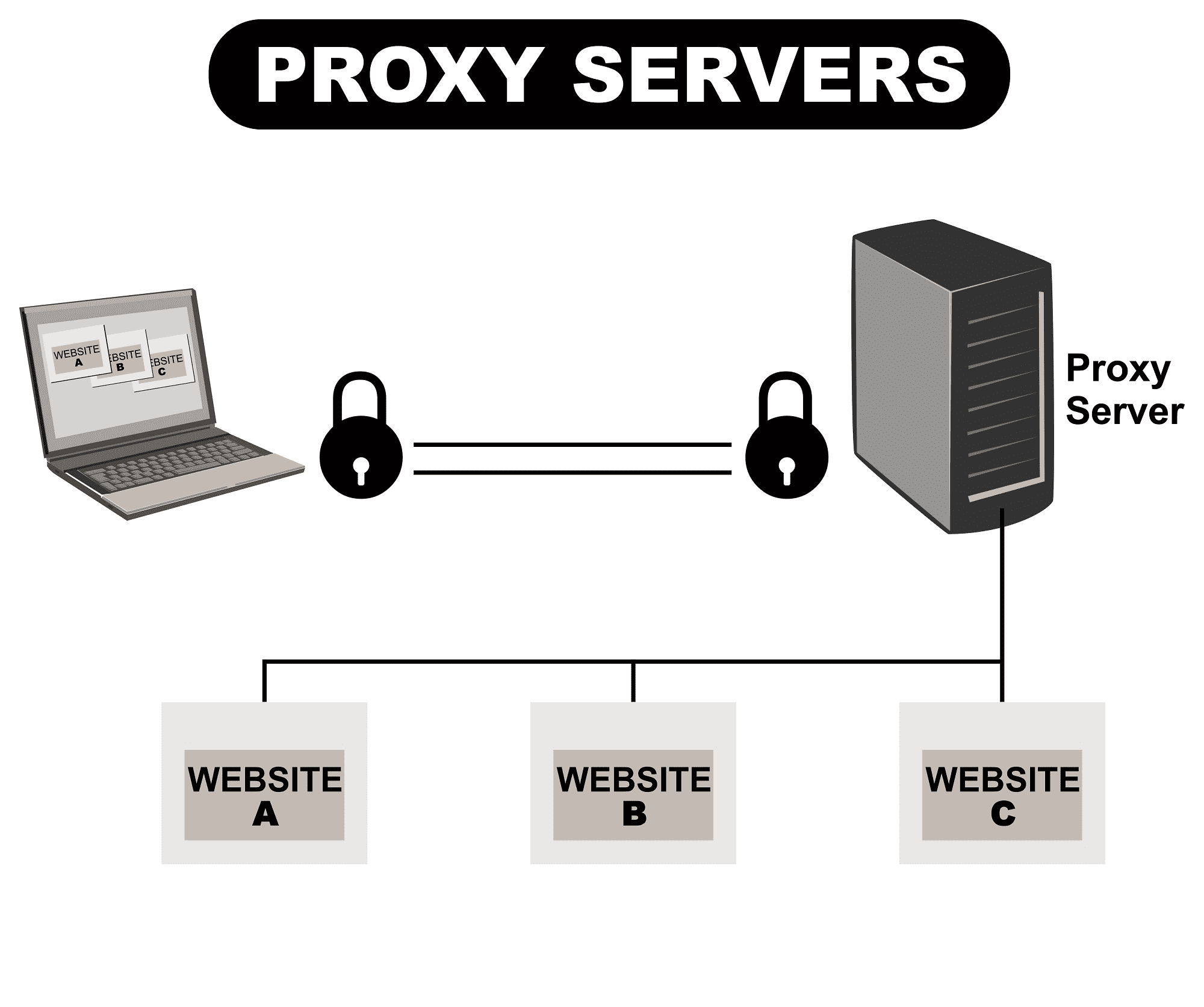
Зачем нужен прокси?
Чаще всего, прокси нужен для обеспечения анонимности. Любой тип прокси осуществляет подмену ip адреса, благодаря чему становиться невозможно определить ваше местоположение.
В каких случаях их используют?
- при массовой рассылке писем;
- для создания нескольких учетных записей на одном интернет-ресурсе одновременно. Следует отметить, что по правилам большинства веб сайтов, это запрещенная деятельность, за которую легко попадают под санкции и бан;
- для обхода блокировок по ip адресу на форумах, чатах и подобных ресурсах;
- для просмотра видео и текстового контента, имеющего ограничения по региону или стране.
В отдельных случаях доступ к интернету через wi-fi возможен только в случае использования прокси-сервера. Тогда никак не обойтись без установки прокси на телефон андроид. Кроме того, с помощью прокси-сервера, каждый пользователь может сократить потребление трафика.
Настраиваем прокси с помощью приложений
Мы покажем настройку прокси с использованием двух программ: ProxyDroid и Drony. Оба софта бесплатные и скачиваются в Play Market. В них вы подключите и “Socks”, и HTTPS прокси.
ProxyDroid
Работает только с root правами. Если у вас их нет, приложение будет периодически напоминать, что без прав суперпользователя оно не будет действовать
Алгоритм настройки прокси в Proxydroid такой:
Открываем приложение, тапаем “Адрес” и вписываем его.
Нажимаем “Порт” и вводим его.
Выбираем “Тип прокси-сервера” и выбираем его. У нас были айпи протокола Socks 5.
Скроллим вниз и ставим галочку напротив “Включить Авторизацию”.
Указываем имя пользователя.
Вписываем пароль.
Проматываем вверх и тапаем “Вкл/Выкл.”. У нас всё стало серым, потому что нет рут-прав.
Drony
В этом приложении для настройки прокси на “Андроиде” root-права не нужны. Устанавливаете программу и подключаете айпи.
На русский Drony перевели очень криво, но софт всё равно работает отлично.
Делаем следующее:
Открываем “Дрони”. В программе появится раздел “Журналирование”. Свайпаем влево. Увидим раздел “Настройки”.
Выбираем “Остальные сети”.
Нажимаем “Имя сервера” и вписываем IP-адрес прокси.
Выбираем “Порт” и вписываем его.
Выбираем “Имя пользователя” и вводим логин промежуточного сервера.
Нажимаем “Пароль” и вводим его.
Тапаем “Тип прокси” и выбираем тип айпи-адреса.
Переходим во вкладку “Журналирование” и нажимаем “Включить”.
Видим, что прокси заработал.
Если захотите отключить айпи-адрес, нажмите “Выключить”.
Как настроить прокси на Андроид?
Итак, вы сделали рут. Теперь необходимо скачать приложение. Скачать ProxyDroid бесплатно по прямой ссылке вы можете здесь.
После того как вы скачали и установили на ваше устройство приложение ПроксиДроид, идем на сайт HideMyAss (англ. спрячь мою задницу), ох уж эти Амеры со своими задницами.
В моем случае я убрал галочку все страны и выбрал страну United States.
Как настроить прокси на Андроид
Теперь убираем галочку всем порты и пропишем 8080 порт.
Как настроить прокси на Андроид
После выбора фильтров поиска прокси-серверов, нажимаем на кнопку Update Results
Как настроить прокси на Андроид
В течении нескольких секунд вы получите список всех актуальных прокси-серверов. Не закрывая данный сайт запускаем приложение Proxydroid на мобильном устройстве.
Proxydroid настройка
После запуска приложения появится окно в котором необходимо нажать на кнопку Allow
Proxydroid настройка
В настройках заходим в меню Host
Настройка прокси на Андроид
В настройках «Host» вы вводите выбранный на сайте IP-адрес прокси сервера. И нажимаете OK
Настройка прокси на Андроид
Теперь заходим в настройки Port
Настройка прокси на Андроид
Вводим порт 8080 и нажимаем OK
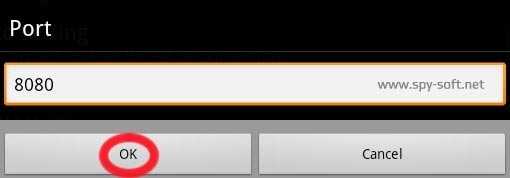 Как настроить ProxyDroid
Как настроить ProxyDroid
Отмечаем галочкой Auto Connect
Как настроить ProxyDroid
Заходим в меню Bound Network
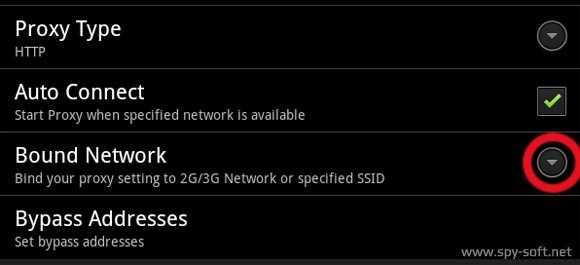 Как настроить ProxyDroid
Как настроить ProxyDroid
Выбираем сети которые мы хотим использовать и нажимаем OK
С этого момента вы выходите в сеть с помощью анонимного прокси. Для проверки анонимности запустите какой-нибудь из установленных на телефоне браузеров и зайдите на сайт 2ip. Если вы находитесь в России, но видите другой IP (в моем примере Американский IP-адрес, так-как я выбрал только Американские IP адреса), это означает что ваш IP скрыт.
Если страницы открываются очень медленно, попробуйте установить другой Proxy с сайта HideMyAss или с какого-нибудь другого сайта, где есть актуальные, новые прокси.
Если вам необходимо запустить определенную программу через прокси сервер на компьютере под управлением ОС Windows , могу вам предложить использовать программу Proxifier, это мощный но в тоже время простой в использовании проксификатор, подробный обзор которого мы делали в статье » Как запустить программу через прокси «.
Надеюсь данная статья была для вас полезна и вы смогли настроить прокси на Андроид. В принципе, настройка прокси на андроид — это не сложно, и если вы все правильно сделали, то все должно работать.
И напоследок. Если вы интересуетесь информационной безопасностью или просто хотите стать более продвинутым пользователем компьютера, советую подписаться на нашу рассылку и странички в соцсетях.
Как настроить прокси на всю систему Андроид?
Для того, чтобы пропускать через прокси абсолютно весь трафик штатных средств на Андроид не предусмотрено. Поэтому мы будем использовать приложение Drony.
Как удалить гугл аккаунт с телефона Андроид? Самые простые и действенные способыDronyPrice: Free+
Это приложение предназначено для настройки прокси на Андроид. Особенностью является необязательное наличие рут прав.
- Переходим на вкладку «Settings»
- Выбираем тип соединения, например «Not WiFi»
- Заполняем поля «Hostname» и «Port»
Теперь установка прокси на Андроид не кажется вам сложной задачей?
- https://proxys.io/blog/nastroyka-proksi/nastroyka-proksi-na-android-poshagovaya-instrukciya
- https://sportklan.ru/stavki/pochemu-ne-otkryvaetsya-prilozhenie-1xbet/
- https://mrandroid.ru/kak-nastroit-proksi-na-android/
Настройка прокси с Root-доступом
Если тот же Orbot запустить на рутированном девайсе и дать программе необходимые полномочия, то станут доступны расширенные функции приложения — прозрачная проксификация. Это значит, что не только любой из инсталлированных на смартфоне браузеров, но и все сетевые утилиты наподобие Skype, Twitter и т. д. будут выходить в интернет только через Tor, следовательно, трафик будет полностью анонимизирован.
ProxyDroid
Это еще одно приложение, устанавливающее VPN-сервер на Андроид. Эта утилита может быть скачана из магазина Google (https://play.google.com/store/apps/details?id=org.proxydroid). Для работы нужно выбрать прокси-сервер, чтобы прописать в приложении его порт и имя хоста. Ранее уже указывалось, что адреса огромного количества бесплатных прокси свободно выкладываются в интернете. Далее:
- Запустите ProxyDroid и нажмите Allow.
- В настройках приложения войдите в раздел Host и запишите в специальном поле IP-адрес сервера, нажмите Ok.
- В разделе Port введите адрес порта (8080).
- Отметьте чекбокс Auto Connect и зайдите в раздел Bound Network.
- Здесь отмечаются используемые сети, после чего можно нажать Ok и выйти из приложения.
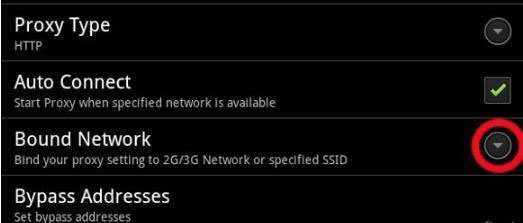
Далее выход в интернет любого приложения будет происходить через прокси для Андроид, что обеспечивает анонимность пользователя устройства. Проверить, действительно ли все работает правильно, можно при посещении сайта 2ip.ru через любой из установленных браузеров. Здесь можно посмотреть, как вы определяетесь в Сети. Если вы видите IP-адрес другой страны, то ProxyDroid выполняет свою задачу. Если интернет стал работать медленнее, попробуйте использовать другой proxy-сервер.
Пожаловаться на контент
Как настроить прокси для существующего Wi-Fi-соединения на Android
Когда вы подключены к сети Wi-Fi, вы можете изменить ее настройки, чтобы он использовал определенный прокси-сервер при каждом подключении к нему. Для этого откройте приложение «Настройки» на смартфоне или планшете Android. В Android 8 Oreo нажмите «Сеть и Интернет» , в то время как в Android 9 Pie нажмите «Беспроводные сети».
Затем нажмите на Wi-Fi, чтобы увидеть беспроводные сети в вашем регионе.
Вам будет показан список всех сетей Wi-Fi, доступных в вашем регионе. Нажмите и удерживайте название сети, к которой вы подключены. Меню отображается с различными контекстными параметрами. Нажмите «Изменить сеть», чтобы установить прокси-сервер, используемый для этого Wi-Fi.
Вам будет показан список настроек для выбранного сетевого подключения. Нажмите « Дополнительные параметры» или установите флажок «Показать дополнительные параметры», чтобы отобразить дополнительные параметры, в том числе связанные с использованием прокси-сервера.
Прокрутите немного вниз и коснитесь параметра Прокси . Затем выберите, хотите ли вы ввести конфигурацию прокси вручную или адрес автоконфигурации прокси. В Android 9 Pie нажмите на Авто, если вы собираетесь использовать адрес автоконфигурации прокси. Другие параметры, показанные в обеих версиях Android, не требуют пояснений.
Если вы выбираете Вручную, вам нужно ввести IP-адрес или имя хоста прокси-сервера, который вы хотите использовать (что-то в формате: proxy.example.com). Затем вам нужно ввести порт (по умолчанию используется большинством прокси-серверов 8080).
Вы также можете отключить прокси для определенных веб-сайтов, и вам необходимо ввести адреса этих веб-сайтов. Когда вы закончите настройку, нажмите Сохранить.
ПРИМЕЧАНИЕ. Если вам необходимо установить прокси-сервер в качестве локального хоста (имеется в виду локальное устройство), в поле имени хоста введите значение localhost вместо IP-адреса.
Если вы выбрали Proxy Auto-Config (в Android  или Auto (в Android 9), необходимо ввести URL-адрес (веб-адрес) прокси-сервера или сценарий конфигурации, используемый этим прокси-сервером. Значение, которое вы вводите, должно быть чем-то в формате: «https://www.example.com/proxy.pac».
или Auto (в Android 9), необходимо ввести URL-адрес (веб-адрес) прокси-сервера или сценарий конфигурации, используемый этим прокси-сервером. Значение, которое вы вводите, должно быть чем-то в формате: «https://www.example.com/proxy.pac».
Чтобы применить настройки прокси-сервера, не забудьте нажать «Сохранить». Теперь Android использует прокси-сервер, который вы установили при подключении к беспроводной сети, в которой вы находитесь.
ПРИМЕЧАНИЕ. Если вы не знаете, что такое прокси-сервер и нужно ли его использовать, прочитайте: чем прокси-сервер отличается от vpn? В этой статье даётся подробное объяснение работы прокси.
Как настроить использование прокси при подключении к сети Wi-Fi, на Android Android также позволяет устанавливать прокси при подключении к новой сети Wi-Fi. Если вы находитесь в такой ситуации, начните процедуру подключения к беспроводной сети. В списке сетей Wi-Fi нажмите на сеть, к которой вы хотите подключиться.
Вас попросят ввести пароль Wi-Fi. Введите его и, прежде чем нажать «Подключить», нажмите «Дополнительные параметры» или установите флажок «Показать дополнительные параметры».
Зайдите в раздел про Прокси и нажмите на его запись. Выберите, хотите ли вы ввести конфигурацию прокси-сервера вручную или адрес автоконфигурации прокси ( Auto-Config прокси в Android 8 или Auto в Android 9).
Когда вы выбираете Вручную , вы должны ввести имя хоста или IP-адрес прокси-сервера, который вы хотите использовать, и адрес порта в соответствующих полях.
Вы также можете отключить прокси для определенных веб-сайтов, и вам необходимо ввести адреса этих веб-сайтов. Когда вы закончите настройку, нажмите «Подключиться».
ПРИМЕЧАНИЕ. Если вам необходимо установить прокси-сервер в качестве локального хоста (имеется в виду локальное устройство), в поле имени хоста введите значение localhost вместо IP-адреса.
Если вы выберете Pro-Auto-Config или Auto , введите URL-адрес (веб-адрес) сценария конфигурации для прокси-сервера, который вы хотите использовать. Либо введите URL-адрес самого прокси-сервера и нажмите Подключиться.
Если все ваши настройки верны, ваш смартфон или планшет на Android будет подключаться к выбранной вами сети Wi-Fi и использовать прокси-сервер, который вы ввели, каждый раз, когда он подключен к этой сети.
Где взять рабочие прокси?
Частое использование бесплатных серверов может повлиять на возникновение ряда вопросов, а именно где взять рабочие прокси? Качественные сервера разных стран, можно приобрести на проверенных сайтах, где после покупки предоставят все необходимые данные: адрес прокси и порт.
Затем нужно просто ввести полученные данные в соответствующие поля вашего андроид устройства и можно будет пользоваться устройством.
Статьи и Лайфхаки
Любой пользователь мобильного интернета рано или поздно задается вопросом, что такое прокси в телефоне
. И каждый, в том числе и те, кто знаком с тем, представляет себе, что угодно: кто-то считает, что это помогает увеличить скорость доступа к сети, кто-то, насмотревшись фильмов о хакерах, считает, что это программное обеспечение сделает их неуязвимыми для служб безопасности. На самом деле прокси-сервер – это удаленный компьютер, который при подключении к вашему мобильному устройству, становится посредником между вами и интернетом. Эта служба передает запросы, которые вы вводите, в сеть и, получив ответ, отправляет его вам. Каждому абоненту, подключенному к компьютеру — посреднику, присваивается IP-адрес, в котором зашифрована информация о вашей стране, номере вашего провайдера и номер устройства в сети этого провайдера.
Применение прокси в телефоне
Чтобы рассказать подробно, что такое прокси в телефоне, давайте рассмотрим некоторые ситуации. Например, вас забанили на любимом форуме, и зайти туда не удается ни под своим никнеймом, ни под только созданным. В этой ситуации вас, скорее всего, занесли в бан по IP-адресу. Тогда вы сможете перехитрить систему, если подключитесь к удаленному компьютеру. В этом случае система проверки форума увидит не ваш реальный IP-адрес, а адрес подключенного программного обеспечения.
Рассматривая следующий пример, представим ситуацию, что вы, являясь резидентом РФ, получили отказ в доступе к американскому сайту. Чтобы все же попасть на этот сайт, можно попробовать подключиться к серверу, размещенному в США, тогда узнать о том, что вы на самом деле не являетесь гражданином Соединенных Штатов, проверка сайта не сможет, и вы с легкостью получите доступ к запрещенному ресурсу.
Увеличение скорости с помощью прокси в телефоне
Каждый раз, открывая новый сайт, вы загружаете кучу картинок и ненужных баннеров, что существенно снижает скорость передачи данных. Особенно это актуально для тех, кто или смартфоны. Подключаясь к серверу, все эти картинки загружаются всего один раз и в дальнейшем хранятся на жестком диске – кэше. Открыв сайт, который уже есть в кэше, вы получаете картинки и баннеры не из сети, а из программного обеспечения. Прикинув, что передача данных в сети происходит со скоростью 3-4 Мбит/с., а связь между устройствами локальной сети осуществляется со скоростью до 100Мбит/c., тогда и получим разницу в скорости, которую провайдеры указывают в рекламе своих услуг. К тому же многие провайдеры предлагают безлимитный интернет для мобильных устройств, а это значит, что пользуясь прокси, вы сможете скачать фильм размером 500-700 Мбайт на очень приличной скорости, не переплачивая при этом за трафик.
Иногда используя смартфон или планшет просто не обойтись без прокси-сервера, чаще всего он необходим в следующих ситуациях:
- В вай-фай сетях, в которых доступ возможен только через прокси-сервер
- Для анонимности
- Экономия трафика
Возможно, могут существовать и другие причины для настройки прокси-сервера, однако, именно эти две являются наиболее распространёнными. Итак, давайте же разберёмся, что представляет собой прокси-сервер и как настроить прокси сервер на Андроид.
Применение прокси
Анонимность
Увеличение скорости
Открывая любой новый сайт, каждый раз вы автоматически загружаете массу всевозможных баннеров и картинок, из-за чего значительно снижается скорость передачи данных. Это особенно ощущают пользователи бюджетных аппаратов. При подключении к серверу весь этот «багаж» загрузится только один раз и будет храниться в кэше на жёстком диске, а при следующем открывании сайтов, вы получаете и картинки и баннеры уже не из сети, а из ПО. Скорость передачи данных в сети около трёх-четырёх Мбит/с., в то время как скорость связи между устройствами в локальной сети – до ста Мбит/c., в результате получается разность в скорости, которая указывается провайдерами.
К тому же многие операторы для мобильных устройств предлагают безлимитный интернет, а это означает, что пользуясь прокси можно качать фильмы размером, скажем, 700 Мбайт на вполне приличной скорости, причём, нисколько не переплачивая за трафик.
Экономия трафика
Некоторые браузеры, к примеру, UC Browser HD, (при условии определённых настроек) могут пропускать трафик через собственные серверы, оптимизируя и сжимая при этом данные для мобильных девайсов. Этой же технологией обладает и Opera Mini.
Настройте прокси-сервер
Почти любой тип VPS будет работать для этого. Некоторые учетные записи веб-хостинга также могут работать, поскольку все, что вам нужно, — это не-root доступ по SSH, но использование учетной записи веб-хостинга в качестве прокси-сервера может нарушать условия обслуживания некоторых хостов. Digital Ocean является известным и доступным облачным провайдером, и один из их серверов за 5 долларов в месяц будет хорошо работать для SSH-прокси.
Digital Ocean является поставщиком виртуального частного облака (VPC), что означает, что вы не приобретаете конкретный сервер. Скорее вы создаете учетную запись и привязываете к ней способ оплаты. Сделав это, вы можете создать столько виртуальных серверов, сколько захотите. VPC, как правило, предлагают больший контроль над спецификациями системы и могут стоить намного дешевле, чем традиционные VPS. Здесь есть хорошее объяснение различий между VPS и VPC.
Чтобы создать каплю, щелкните элемент меню «Капли» и выберите несколько параметров, чтобы настроить его. В качестве операционной системы я выбрал Ubuntu 16.04 LTS (Long Term Support) и самый маленький (самый дешевый) размер. Капли заряжаются почасово. Самый дешевый вариант будет работать хорошо и будет стоить около 5 долларов за весь месяц.
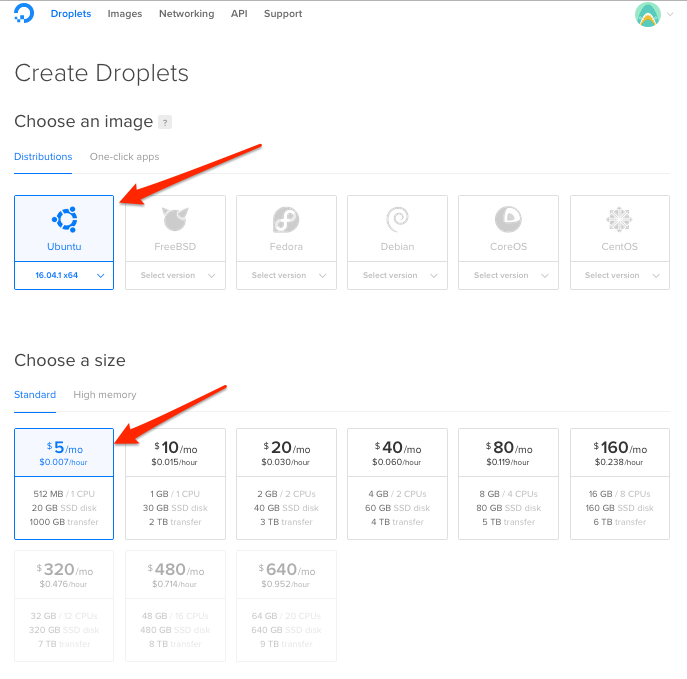
Теперь вы хотите выбрать место для вашей капли. Имейте в виду, что при использовании вашего прокси ваш трафик будет восприниматься как исходящий с IP-адреса вашей капли. Если вы настраиваете прокси-сервер специально для целей геообфускации, вам следует выбрать местоположение в стране или поблизости от страны, из которой, по вашему мнению, вы находитесь.
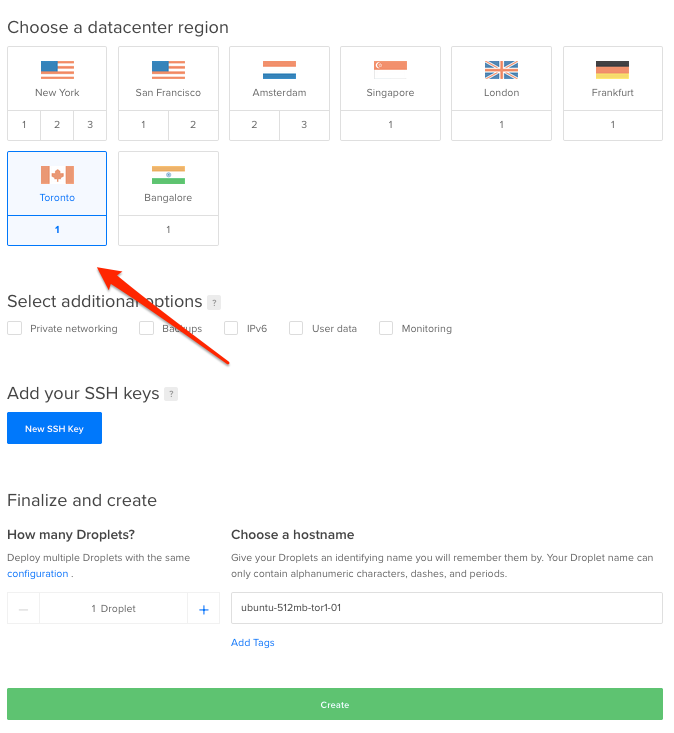
После создания капли вы получите электронное письмо с подтверждением от Digital Ocean, в котором указан IP-адрес и данные для входа..
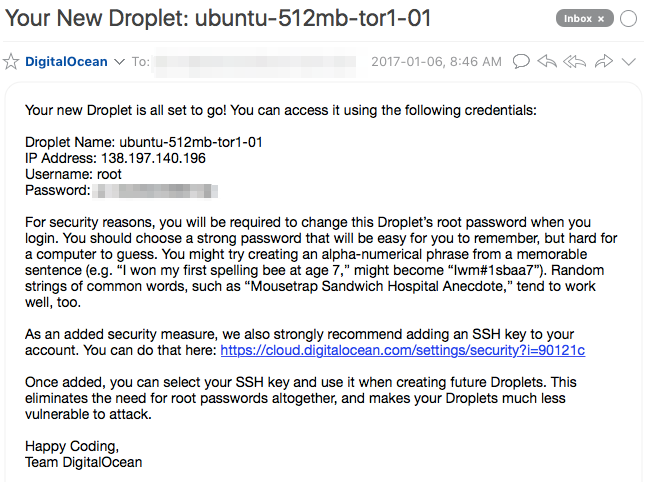
Заключение
Пока Роскомнадзор продолжает блокировать Телеграм, прокси будут вашими лучшими друзьями. Да, эта эпопея в целом выглядит довольно смешной, потому что едва ли у половины пользователей из России возникают проблемы с доступом. Но перестраховаться и понять, как можно обойти блокировку, стоит.
Читайте далее:
Эффективное использование прокси для Telegram
Обход блокировки Телеграма с помощью прокси
Что такое SOCKS5? Прокси для Telegram с элементарными настройками
Прокси для Telegram: где найти и как настроить?
Регистрация в запрещенном мессенджере: как обойти блокировку Телеграм?


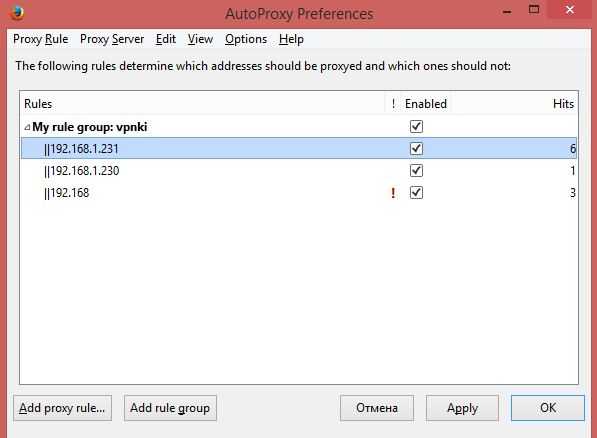
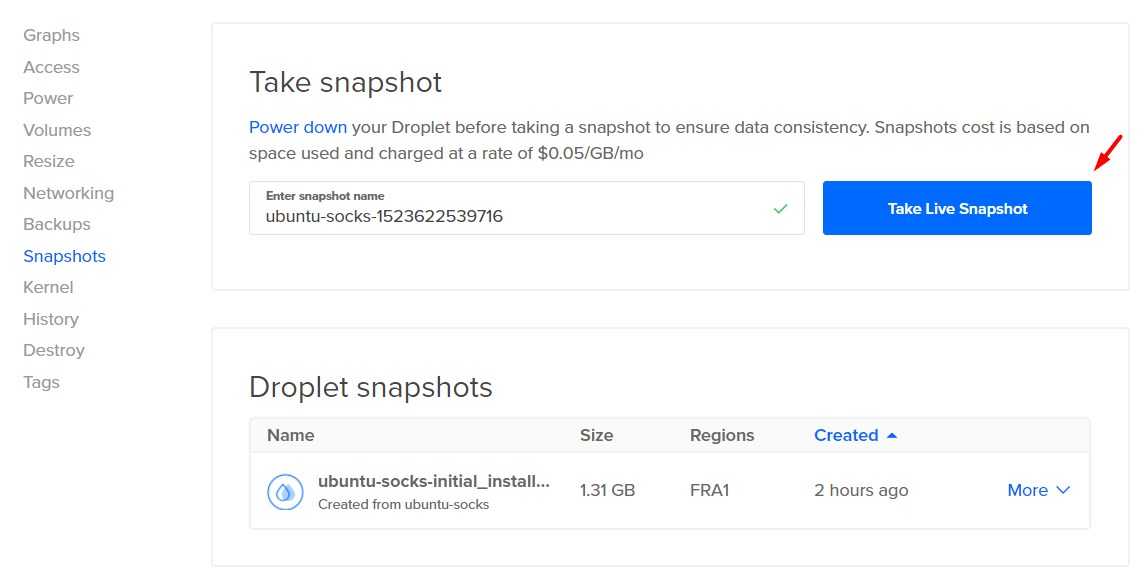
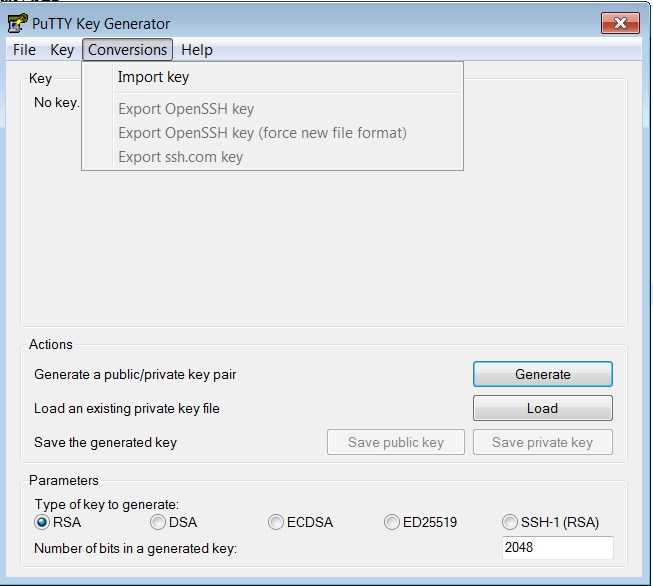
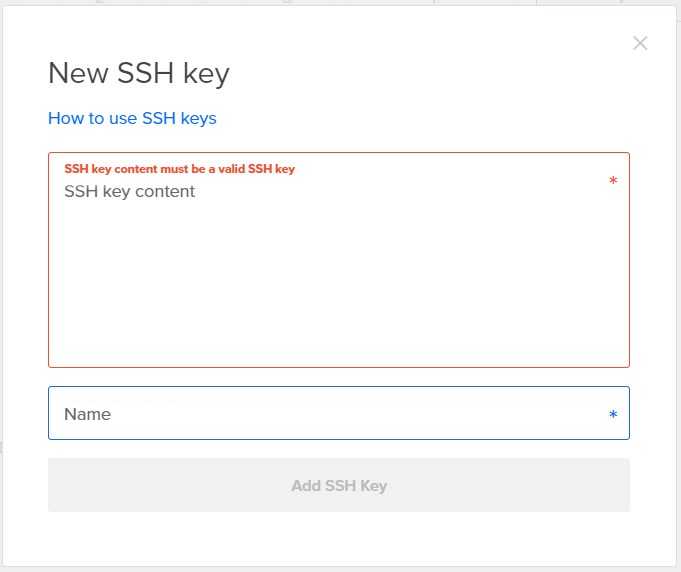
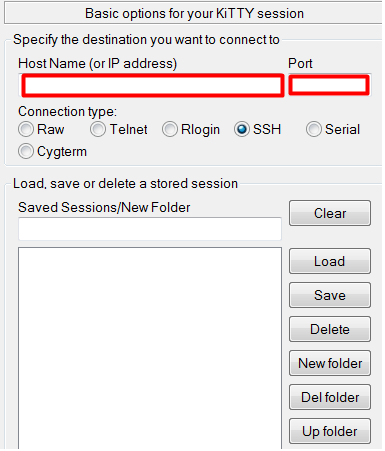
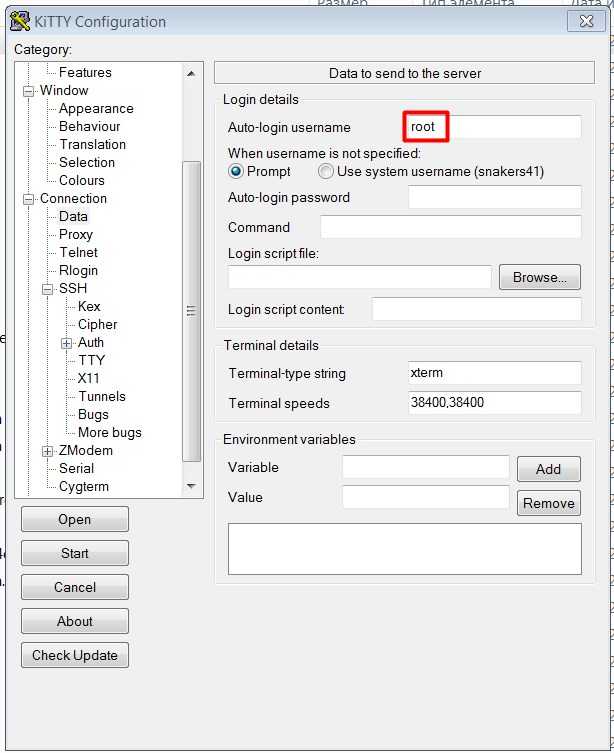
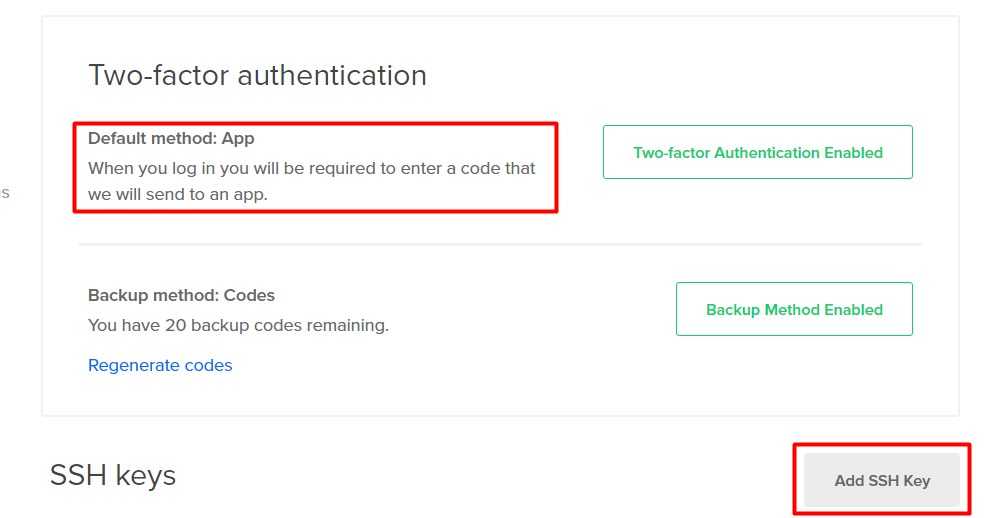
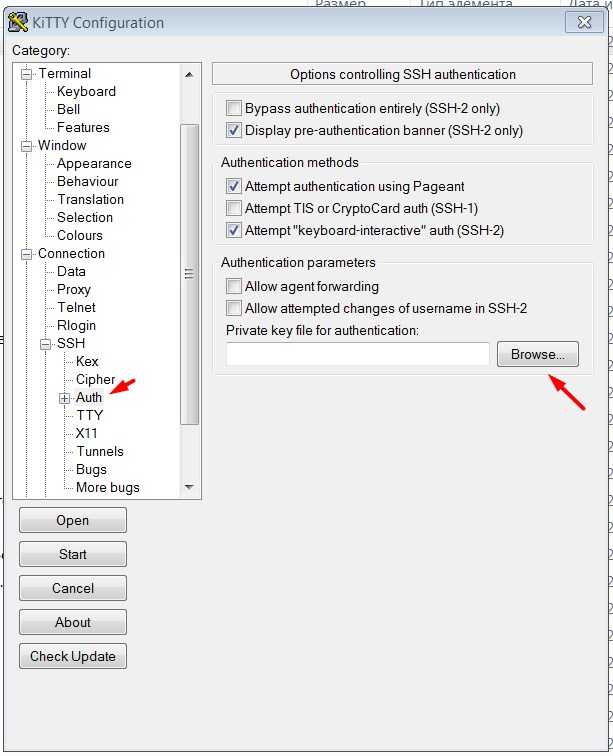
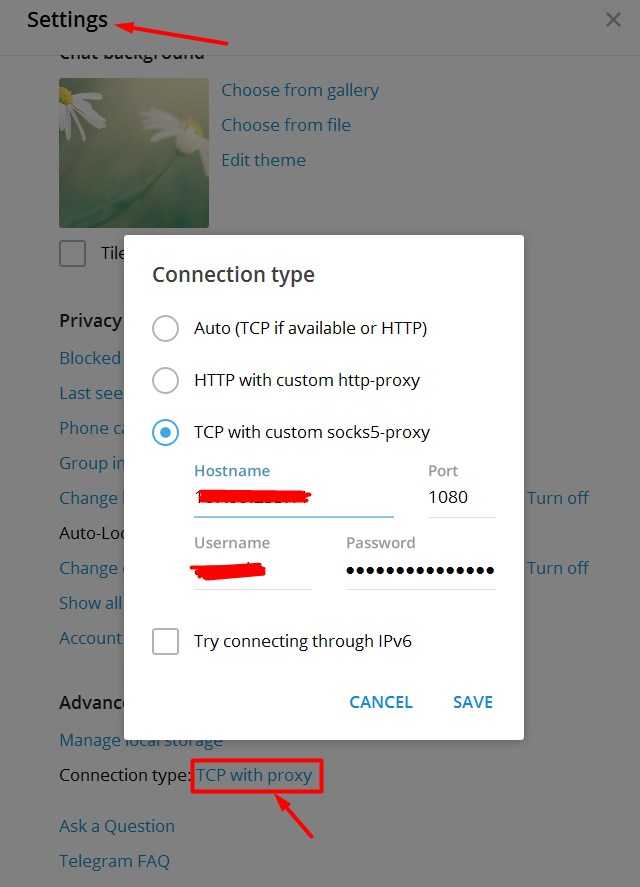
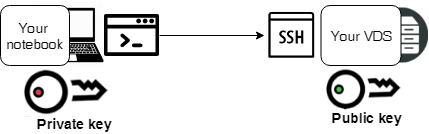
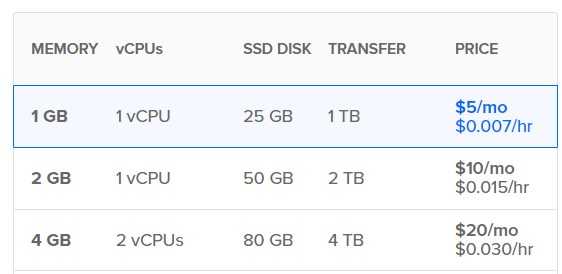
![Как настроить прокси на android: пошаговая инструкция [2020]](https://rozblog.ru/wp-content/uploads/0/a/3/0a3e638c3556eccb8f7f80984396434a.png)